Cách lấy lại ảnh, tin nhắn, âm thanh, v.v. từ Airdrop
Airdrop là phương pháp thuận tiện để chuyển file giữa các thiết bị Apple. Tuy nhiên, chỉ vì sự tiện lợi của nó, đôi khi chúng ta không thể tìm thấy file đã chuyển bằng Airdrop nếu không mở ngay sau khi chuyển. Do đó, trong bài viết này, chúng tôi sẽ giới thiệu cách lấy lại các tập tin Airdrop trên iPhone và Mac.
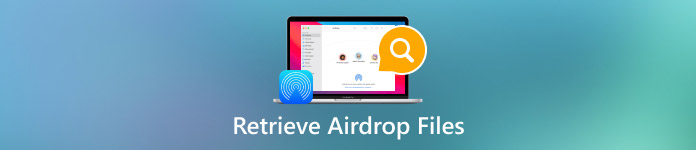
Trong bài viết này:
Phần 1: Tôi có thể tìm thấy lịch sử Airdrop trên iPhone/Mac không
Không. Chúng ta có thể tìm thấy lịch sử tìm kiếm đã xóa trên iPhone, nhưng không có lịch sử Airdrop.
Airdrop thường được sử dụng để truyền các tệp nhỏ không dây giữa các thiết bị Apple. Nó phụ thuộc vào công nghệ Bluetooth Low Energy (BLE) để phát hiện các thiết bị gần đó và xây dựng kết nối Wi-Fi trực tiếp giữa hai thiết bị mà không cần mạng. Những công nghệ tiên tiến này giúp Airdrop nhanh hơn trong việc kết nối các thiết bị và truyền tệp.
Tuy nhiên, chỉ vì Airdrop được thiết kế ngắn gọn và để chuyển nhanh nên không có lịch sử Airdrop để kiểm tra. Mọi người phải mở tệp bằng ứng dụng ngay sau khi chúng được chuyển; nếu không, sẽ khó tìm thấy một số loại tệp nhất định. Đây cũng là lý do tại sao nhiều người hỏi cách lấy lại lịch sử airdrop nhưng không có câu trả lời.
Nhưng đừng lo lắng, phần này sẽ chỉ cho bạn cách lấy lại vật phẩm từ airdrop.
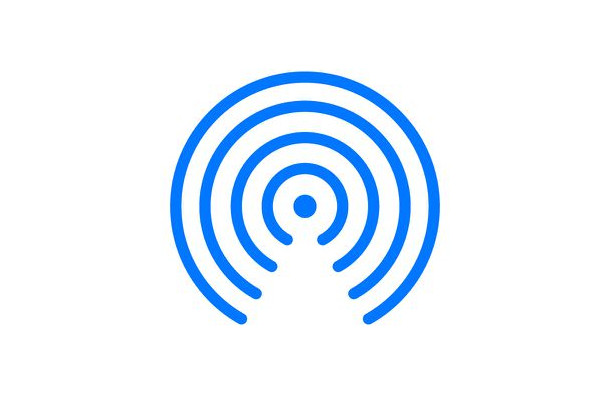
Phần 2: Tìm tệp Airdrop trên iPhone
Từ ngữ Tập tin là một khái niệm rộng bao gồm ảnh, video, âm thanh, tài liệu, v.v. Mỗi loại dữ liệu có nhiều định dạng, như MP3, WMA, MP4, WAV, MAV, PDF, WORD, ZIP, v.v. Cách lấy tệp Airdrop phụ thuộc vào loại tệp. Hãy cùng xem cách tôi lấy tin nhắn Airdrop, ảnh và các loại tệp khác.
Cách lấy lại các tệp Airdrop trên iPhone (Định dạng được iPhone hỗ trợ)
Nếu bạn đang chuyển các tệp có định dạng được iPhone hỗ trợ, chẳng hạn như PNG hoặc MP3, Apple sẽ tự động sắp xếp chúng và lưu chúng vào các ứng dụng tương ứng. Kiểm tra danh sách bên dưới để xem nơi tìm tệp của bạn.
• Ảnh/Video: Ứng dụng ảnh
• Âm thanh: Ứng dụng Âm nhạc, ứng dụng Apple Music hoặc ứng dụng Ghi âm giọng nói
• Tin nhắn: Ứng dụng tin nhắn
• Ghi chú: Ứng dụng Ghi chú
• Tệp Word: Ứng dụng Pages hoặc ứng dụng Files
• Tệp Excel: Ứng dụng Numbers hoặc ứng dụng Files
• Tệp PowerPoint: Ứng dụng Keynote hoặc ứng dụng Tệp
• Các tập tin khác: Ứng dụng tập tin
Xin lưu ý rằng danh sách này chỉ mang tính tham khảo. Tình hình thực tế phụ thuộc vào cài đặt ứng dụng mặc định của bạn khi mở các tệp này.
Cách lấy lại các tệp Airdrop trên iPhone (Định dạng không được hỗ trợ của iPhone)
Thật không may, tình huống này còn tệ hơn tình huống trước. Có thể có hai giải pháp sau:
1. Đã thả tệp thành công: tệp có thể được lưu vào ổ iCloud. Tìm kiếm tên tệp trong ứng dụng Tệp và cố gắng tìm chúng.
2. Các tệp Airdrop không thành công: có khả năng bạn không nhận được tệp, nhưng bạn không biết. iPhone này có thể tự động xóa các tệp có định dạng không được hỗ trợ. Trong trường hợp này, bạn phải khôi phục chúng từ iPhone của mình bằng imyPass Phục hồi dữ liệu iPhone.
Đây là chương trình chuyên nghiệp có thể khôi phục dữ liệu đã xóa hoặc bị mất từ iPhone. Có thể khôi phục dữ liệu trên iPhone vì các tệp đã xóa vẫn còn ở đâu đó trong bộ nhớ, nhưng chúng ta không thể nhìn thấy chúng. imyPass iPhone Data Recovery quét sâu iPhone của bạn và tìm thấy chúng.

4.000.000+ lượt tải xuống
Khôi phục dữ liệu bị mất từ Airdrop iPhone.
Khôi phục ảnh đã xóa, tin nhắn, video, âm thanh, tài liệu, ghi chú, v.v.
Giao diện trực quan và dễ sử dụng.
Hỗ trợ hầu hết các mẫu iPhone.
Hãy cùng xem cách khôi phục các tập tin Airdrop trên iPhone.
Tải chương trình này về máy tính của bạn, cài đặt và khởi chạy nó. Sau đó, kết nối iPhone của bạn với máy tính này thông qua cáp USB. Bạn có thể cần phải chạm vào Lòng tin trên iPhone của bạn để xác nhận kết nối. Khi iPhone của bạn được phát hiện thành công, giao diện sẽ giống như hình ảnh này. Nhấp vào Bắt đầu quét.

Chương trình sẽ tự động bắt đầu quét iPhone của bạn. Khi đã thiết lập xong, bạn có thể lọc các tệp đó bằng cách nhấp vào loại tệp ở bên trái.

Kiểm tra các tập tin bạn muốn khôi phục và nhấp vào Hồi phục nút ở phía dưới. Chỉ định thư mục đầu ra và dữ liệu Airdrop bị mất sẽ được phục hồi trong vài giây.

Để kết nối iPhone và máy tính thành công, bạn phải cài đặt iTunes trên máy tính.
Phần 3: Tìm tệp Airdrop trên máy Mac
May mắn thay, việc lấy lại các tập tin đã chuyển bằng Airdrop trên máy Mac dễ hơn trên iPhone. Bạn có thể xem tất cả các tập tin trong Tải xuống thư mục.
Nhấp đúp để mở công cụ tìm trên máy Mac của bạn.
Trên thanh bên trái, nhấp vào Tải xuống tab và tất cả các tệp đã tải xuống (bao gồm cả tệp Airdrop) đều có ở đây.
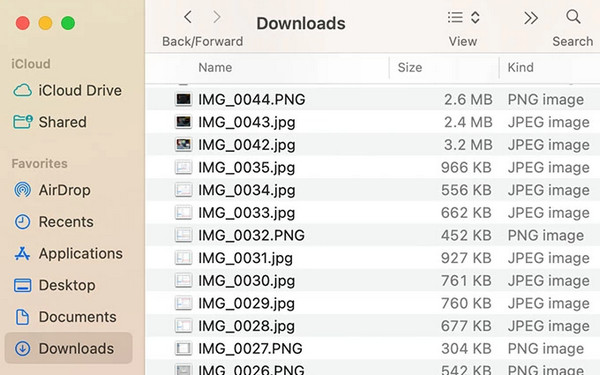
Nếu bạn có quá nhiều tệp trong thư mục này, hãy tìm kiếm Airdrop gián tiếp và nó sẽ tự động gợi ý bạn mở các tệp Airdrop (nếu có).
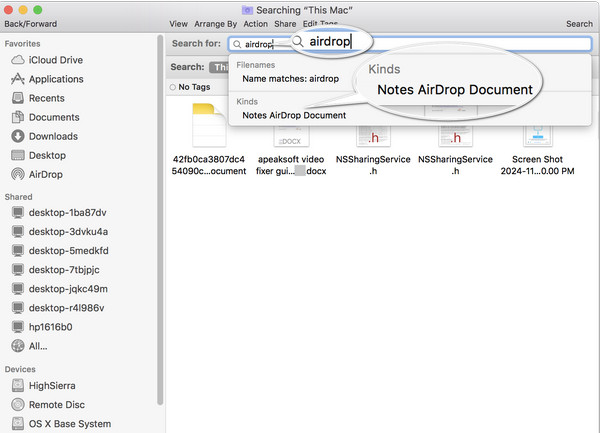
Sự kết luận
Bài viết này đã giải quyết được vấn đề này: làm sao để tôi lấy lại thứ gì đó từ Airdrop? Mặc dù không có lịch sử Airdrop, chúng ta có thể dễ dàng tìm thấy các tệp Airdrop trên iPhone và Mac. Nếu không, hãy sử dụng imyPass iPhone Data Recovery để khôi phục các tệp Airdrop đã tự động xóa trên iPhone của bạn.

